ЭУМК Компьютерное моделирование
| Лекции: Введение | Л-1: Краткая история компьютерной графики. Основные понятия о машинной графике и основные задачи компьютерной графики. Классификация направлений и сферы применения компьютерной графики. Задачи курса | Л-2: Программное обеспечение для создания, просмотра и обработки графической информации | Л-3: Текстовый редактор. Работа с текстом (простой и фигурный, вдоль кривой, эффекты для текста) | Л-4: Презентация и анимация графических и текстовых объектов. Средства организации чертежа (система координат, единицы измерения, слои, графические примитивы) | Л-5: Основные понятия о растровом и векторном изображении. Прикладное назначение программ для графического отображения физических процессов. Виды программного обеспечения для графики математического моделирования | Л-6: Виды графических программ векторной графики: Microsoft Visio, Corеl Draw, АutoCAD | Л-7: Окна программ векторной графики. Особенности импорта и экспорта изображений и макетов | Л-8: Панель инструментов программы. Библиотека элементов векторной графики | Л-9: Системы цветов в компьютерной графике: HSB, HSL, RGB, CMYK | Л-10: Методика рисования простых фигур и векторный способ формирования графических объектов | Л-11: Линии как объект векторной графики и их свойства | Л-12: Виды графических программ растровой графики: Pаint, Adobe Photoshop. Понятие слоя, создание изображения со слоями; копирование, перемещение, наложение, удаление слоев | Л-13: Двумерные (2D) и трехмерные (3D) геометрические преобразования в компьютерной графике | Л-14: Масштабирование изображений. Панели инструментов программ Pаint, Adobe Photoshop и др. | Л-15: Растровый способ формирования графических образов | Л-16: Вставка и редактирование рисунков. Геометрическое моделирование, преобразования растровых и векторных изображений | Л-17: Выделение и трансформация областей. Работа с текстом | Л-18: Тональная и цветовая коррекция и фильтры. Маски, каналы и ретушь | Л-19: Смешивание слоев, эффекты и стили слоев | Л-20: Виды систем графического моделирования: Mathсad, MatLab. Интерфейс пользователя систем Mathсad и MatLab | Л-21: Работа со встроенными функциями, массивами, векторами и матрицами | Л-22: Элементы графической визуализации. Графическая визуализация вычислений — построение графиков функций | Л-23: Основы работы с векторами и матрицами. Палитры математических знаков и документы Mathсad | Дополнительные материалы: Практические работы Терминологический словарь Самостоятельные работы студента Методические рекомендации/указания Контрольные измерительные материалы Литература |
|
|
Л-21 Работа со встроенными функциями, массивами, векторами и матрицами
|
|
| Страницы: 1 | 2 | 3 | 4 | 5 | | |
Содержание1.3.5. Строка состоянияВ нижней части окна Mathcad, под горизонтальной полосой прокрутки, на большинстве рисунков этой главы видна строка (линия) состояния. На ней отображается самая основная информация о режиме редактирования (рис. 21.18), разграниченная разделителями (слева направо) контекстно-зависимая подсказка о готовящемся действии; режим вычислений:
Рис. 21.18. Строка состояния Чтобы показать или скрыть строку состояния, выполните команду View / Status Ваг (Вид / Строка состояния). 1.4. Справочная информацияВместе с Mathcad поставляется несколько источников справочной информации, доступ к которым осуществляется через меню Help (Справка):
Кроме поименованных, меню Help (Справка) содержит следующие пункты: 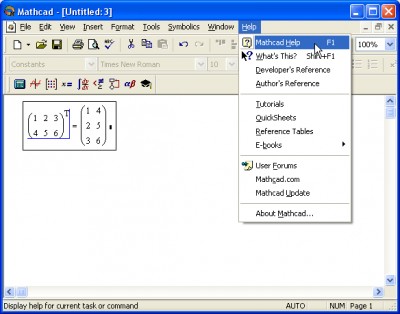
Рис. 21.19. Меню Help Если в какой-либо момент работы с Mathcad вам потребовалась помощь, выберите Help / Mathcad Help, либо нажмите клавишу <F1>, либо кнопку Help со знаком вопроса на стандартной панели инструментов. Справка в Mathcad является контекстно-зависимой, т е ее содержание определяется тем, на каком месте документа она вызвана. Например, на рис. 21.19 курсор (линии ввода) указывает в редактируемом документе на оператор транспонирования матрицы. Поэтому вызов справки приведет к загрузке окна Mathcad Help (Справка Mathcad), открытого на месте описания операции транспонирования матриц (рис. 21.20). Окно справочной системы Mathcad построено в характерном для Windows стиле и состоит из двух частей. Слева отображается содержание статей (вкладка Contents), а справа — их текст Левая часть окна может быть временно скрыта нажатием кнопки Hide на панели инструментов в верхней части окна Вновь вызвать ее на экран всегда можно кнопкой Show (Показать), заменяющей кнопку Hide в режиме скрытия содержания. 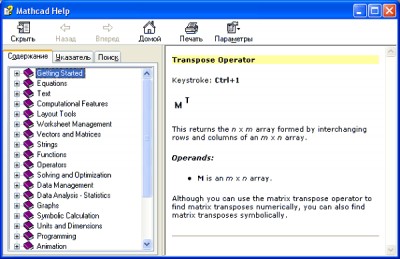
Рис. 21.20. Окно справочной системы Mathcad Справочная система построена по принципу гиперссылок, находящихся в тексте статей и обеспечивающих переход от одной статьи к другой Текст статьи загружается в правую часть окна. Для возвращения на однажды просмотренные страницы предусмотрены кнопки навигации Back (Назад), Forward (Вперед) и Ноте (Домой). В тексте статей часто встречаются кнопки QuickSheet Example (Пример из шпаргалок), вызывающие образец из Ресурсов Mathcad, связанный с содержанием справочной статьи. Нажатие такой кнопки приведет к появлению окна Mathcad Resource с примером расчетов, относящихся к теме раздела справочной системы. В левой части окна на вкладке Contents (Содержание) изначально перечислены только основные главы справочной системы, снабженные значком в виде закрытой книжки. Подзаголовки раскрываются с помощью двойного щелчка на названии нужной главы. При этом значок меняется на раскрытую книжку, а подзаголовки выводятся в сопровождении значков в виде вопросительного знака. Щелчок на любом из подзаголовков выводит соответствующую статью справки справа. Статей гораздо больше, чем подзаголовков в содержании, для вывода большинства из них на экран потребуется один-два перехода по гиперссылкам Кроме того, довольно мощное средство поиска статей на сходную тему — это кнопка Related Topics (Близкие статьи). Нажатие этой кнопки раскрывает диалоговое окно Topics Found (Найденные статьи) с перечнем справочных статей близкой тематики (рис. 21.21) Чтобы перейти к какой-либо статье, выберите соответствующий элемент из списка и нажмите кнопку Display (Показать) или просто дважды щелкните на элементе списка. 
Рис. 21.21. Поиск близких по смыслу справочных статей Некоторые гиперссылки приводят не к переходу на другую страницу справочной системы, а выводят окно с термином (рис. 21.22) Для того чтобы после ознакомления убрать это окно, достаточно щелкнуть в его пределах мышью. 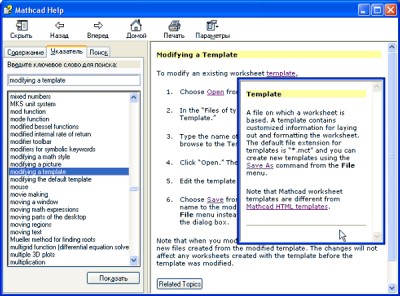
Рис. 21.22. Окно с термином на фоне справочной статьи В левой части окна Mathcad Help (Справка Mathcad) отображается содержимое одной из трех закладок:
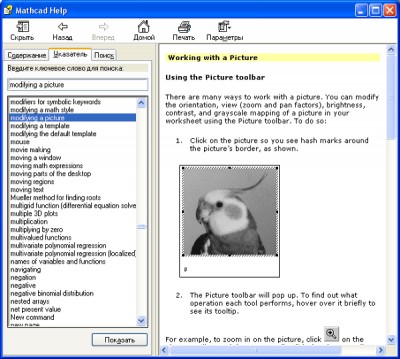
Рис. 21.23. Указатель справочных статей На вкладке Index следует либо выбрать искомую статью из нижнего списка, либо ввести несколько первых букв в текстовое поле type in the keyword to find' (Введите ключевое слою для поиска). Для перехода к содержимому справки требуется дважды щелкнуть на элементе списка. После этого либо статья появится справа, либо будет выведено уже известное нам диалоговое окно Topics Found (Найденные статьи), позволяющее выбрать справочную статью из списка. Если название искомой статьи известно точно, перейдите на вкладку Index, если же требуется отыскать справку по ключевым словам, выполните поиск по ключевому слову (рис. 21.24):
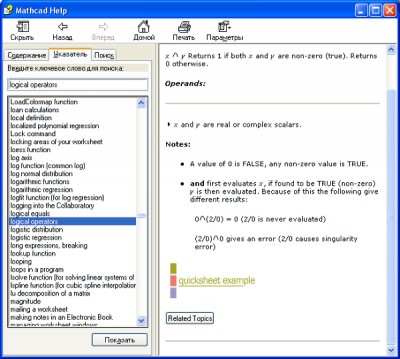
Рис. 21.24. Поиск справочных статей по ключевым словам В заключение отметим, что как справочная система, так и Ресурсы Mathcad представляют собой не просто статьи и примеры с описанием его возможностей. Они могут быть названы полноправными учебными пособиями по нескольким курсам высшей математики (в случае Ресурсов, к тому же, еще и интерактивными). Там освещены основные определения, математический смысл многих операций и алгоритмы численных методов.
|
|
| Страницы: 1 | 2 | 3 | 4 | 5 | | |
| Лекция 22: Элементы графической визуализации. Графическая визуализация вычислений — построение графиков функций | |
